- Přenos dat z jedné Micro SD karty do jiného Androidu
- 3 způsoby, jak přesunout data z Samsungu na iPhone (selektivně nebo úplně)
- Jak přenést obrázky z jednoho telefonu do druhého
- Jak přenést fotografie ze starého telefonu LG do počítače
- Jak přenést fotografie ze starého Samsungu do jiného Samsungu
- Přeneste kontakty z Samsungu do iPhone
- Přenos dat od společnosti LG do společnosti Samsung
- Přenos dat ze starého tabletu do nového
- Přenos souborů z Androidu do Androidu
- Přenos fotografií iCloud na Android
- Přenos poznámek pro iPhone do systému Android
- Přeneste hudbu iTunes do Androidu
3 vynikající způsoby synchronizace kontaktů Android s Gmailem [2023]
 Aktualizováno dne Boey Wong / 22. července 2022 09:30
Aktualizováno dne Boey Wong / 22. července 2022 09:30Pokud používáte zařízení Android, možná budete rádi, že to můžete snadno synchronizace kontaktů uložené v telefonu k účtu Gmail připojenému k vašemu zařízení. Tento výukový program je navržen tak, aby vám pomohl synchronizovat telefon, kontakty a všechna další osobní data s účtem Gmail a všemi ostatními službami Google. Tyto změny můžete použít a synchronizovat svůj účet v několika krocích. Synchronizace kontaktů s účtem Gmail je užitečná, když chcete aktualizovat firmware telefonu. Při aktualizaci firmwaru se vystavujete riziku ztráty datových souborů, textových zpráv a kontaktů, které byly poškozeny. Tento tutoriál vám pomůže synchronizovat kontakty uložené v telefonu Android s účtem Gmail.
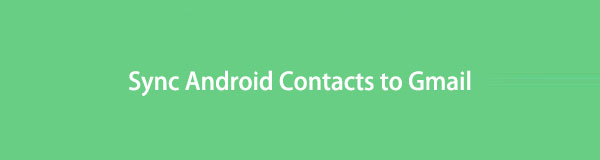

Seznam příruček
Část 1. Jak synchronizovat kontakty Android s Gmailem v Nastavení
V této části se dozvíte, jak synchronizovat kontakty Android s účtem Gmail. A co víc, máme 5 tipů pro odstraňování problémů, které můžete vyzkoušet, pokud máte problémy se synchronizací kontaktů Android. Pokud chcete synchronizovat své kontakty Android s Gmailem, musíte si nejprve zálohovat telefon. Použití funkce zálohování Android ochrání vaše kontaktní data během obnovení továrních dat. Kromě toho můžete také importovat své kontakty z jiných účtů. Tato funkce vám poskytuje další zabezpečení; vaše kontakty budou zálohovány, takže pokud chcete vidět své soubory, můžete si je kdykoli zobrazit.
Přenos dat z iPhone, Android, iOS, počítače kamkoli a bez ztráty.
- Přesuňte soubory mezi iPhone, iPad, iPod touch a Android.
- Importujte soubory z iOS do iOS nebo z Androidu do Androidu.
- Přesuňte soubory z iPhone / iPad / iPod / Android do počítače.
- Uložte soubory z počítače do iPhone / iPad / iPod / Android.
Toto je 5 kroků, jak synchronizovat kontakty Android s Gmailem
Krok 1Otevřená Nastavení na vaší aplikaci.
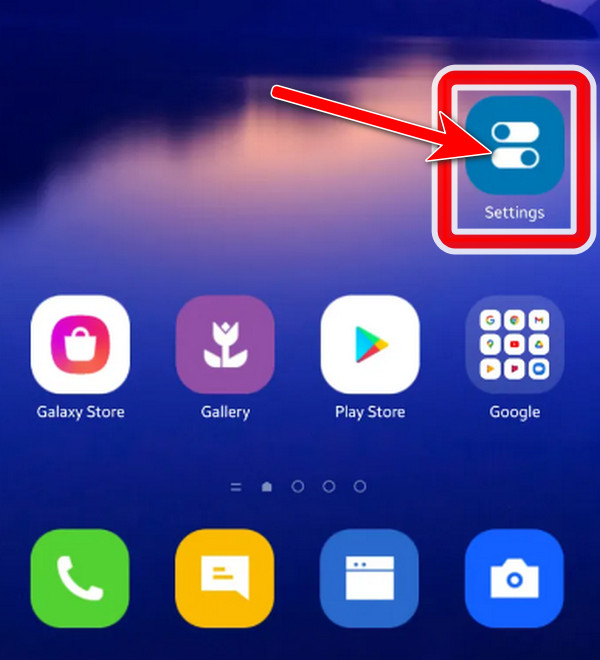
Krok 2Dále vyberte Google od Nastavení služby Google Apps a poté vyberte možnost Synchronizace kontaktů Google.
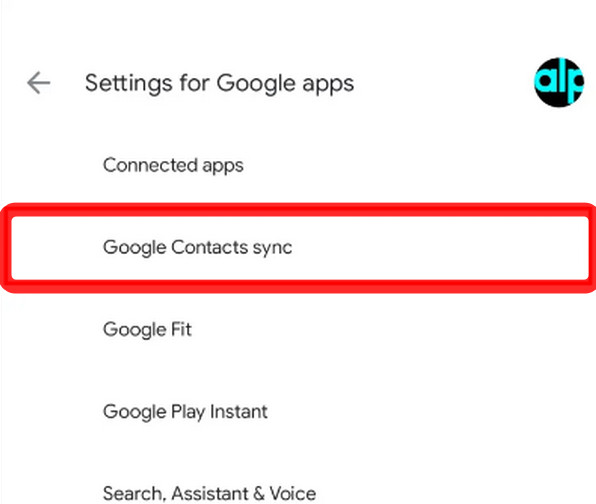
Krok 3vybrat Synchronizujte také kontakty zařízení; bude automaticky zálohovat a synchronizovat vaše kontakty.

Krok 4povolit Automaticky zálohujte a synchronizujte kontakty zařízení.
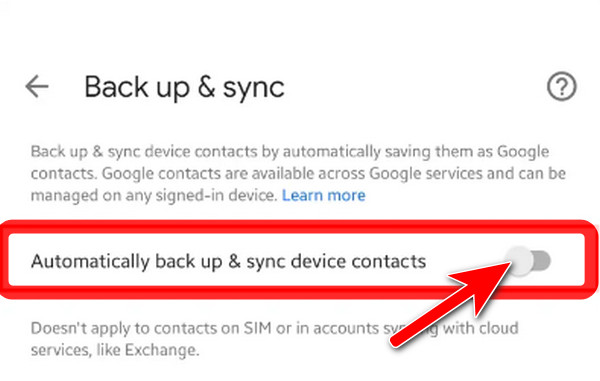
Krok 5Konečně! Vyberte svůj účet Gmail.
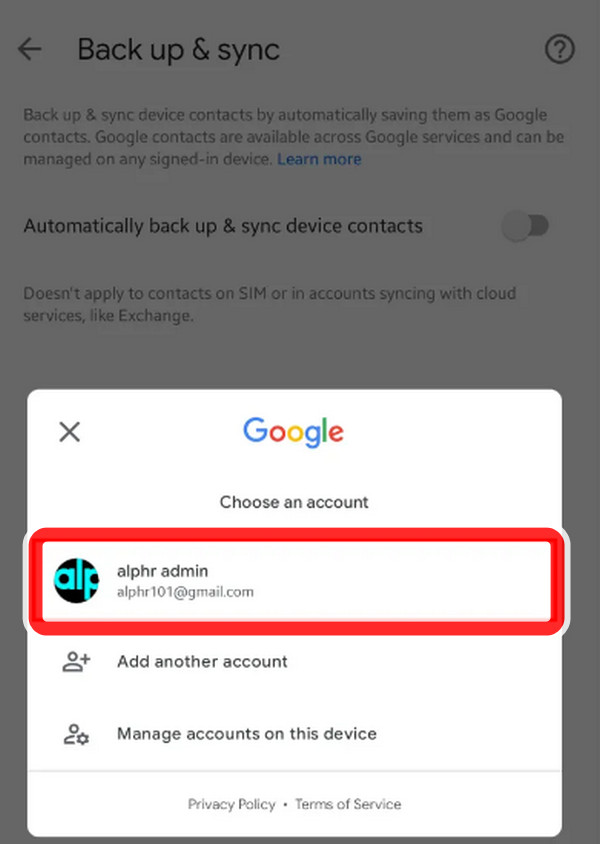
Dále se všechny další kontakty, které uložíte do zařízení Android, automaticky synchronizují s vaším účtem Gmail. Chcete-li zabránit ukládání kontaktů, deaktivujte možnost Automaticky zálohovat a synchronizovat kontakty zařízení.
Část 2. Alternativní způsoby, jak synchronizovat kontakty Android s FoneLab HyperTrans
FoneLab HyperTrans je vynikající nástroj pro vás, pokud chcete přenášet soubory, jako jsou fotografie, videa, kontakty a další, z telefonu Android do počítače a dokonce je zálohovat. Jednou z jeho pozoruhodných vlastností je, že umožňuje snadnou a bezpečnou správu přesunu dat pomocí operací na počítačích jedním kliknutím. V našem případě umí přenést kontakty z telefonu s Androidem do počítače. Navíc má širokou škálu podporovaných zařízení, která vám umožní rychle a snadno přidávat, mazat a měnit jména kontaktů, adresy, čísla, e-maily a cokoli jiného. Po přenesení kontaktů do počítače je můžete snadno nahrát nebo přenést do účtu Gmail. Pojďme dále vědět, jak synchronizovat kontakty Android s FoneLab HyperTrans.
Přenos dat z iPhone, Android, iOS, počítače kamkoli a bez ztráty.
- Přesuňte soubory mezi iPhone, iPad, iPod touch a Android.
- Importujte soubory z iOS do iOS nebo z Androidu do Androidu.
- Přesuňte soubory z iPhone / iPad / iPod / Android do počítače.
- Uložte soubory z počítače do iPhone / iPad / iPod / Android.
Níže jsou uvedeny jednoduché kroky k použití FoneLab HyperTrans:
Krok 1Nejprve si musíte stáhnout a nainstalovat FoneLab HyperTrans v počítači.
Krok 2Dále spusťte. Připojte zařízení k počítači pomocí kabelu USB; automaticky rozpozná vaše zařízení.
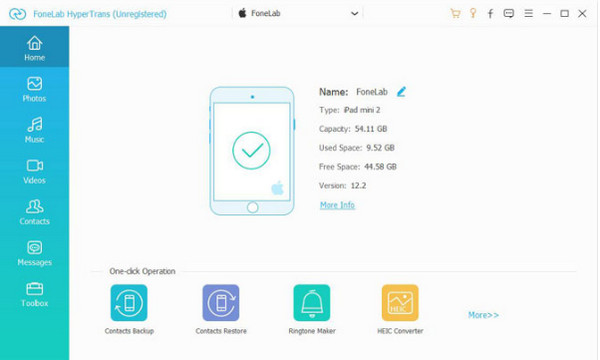
Krok 3Poté se připojíte ke svému zařízení. Vyberte soubor v rozhraní, který chcete přenést. Klikněte na Kontakty možnost z levého panelu rozhraní.
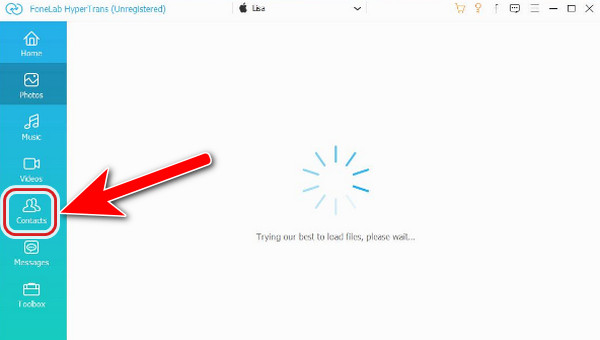
Krok 4Nakonec si můžete vybrat typ souboru, který chcete přenést, a zaškrtnout políčko vedle souborů. A klikněte na Vývoz tlačítko v horní části rozhraní.

Poté můžete volně importovat kontakty do Gmailu nebo kamkoli chcete.
Část 3. Jak synchronizovat kontakty Android s aplikací Gmail
Telefony Android se dodávají s aplikací pro správu. Chcete-li synchronizovat svůj účet Gmail, musíte povolit službu Sync Contact Service. Poté v e-mailových účtech vyberte svůj účet Gmail a povolte Kontakty. Počkejte několik sekund, než se kontakty synchronizují. Existuje způsob, jak synchronizovat kontakty s účtem Gmail na vašem zařízení pomocí mobilního telefonu.
Postupujte podle následujících kroků, jak synchronizovat kontakty Android s aplikací Gmail:
Krok 1Nejprve je třeba nainstalovat aplikaci Gmail do aplikace pro Android. Dále přejděte na Nastavení telefonu Android a potom klepněte na možnost Účty a synchronizace.
Krok 2Po nalepení Účty a synchronizace vyberte stránku nastavení účtu Gmail. Pak, Povolit synchronizaci kontaktů možnosti.

Krok 3Vybrat Synchronizovat nyní a počkejte několik minut, než budou vaše kontakty úspěšně navázány Synchronizace s vaším účtem Gmail.
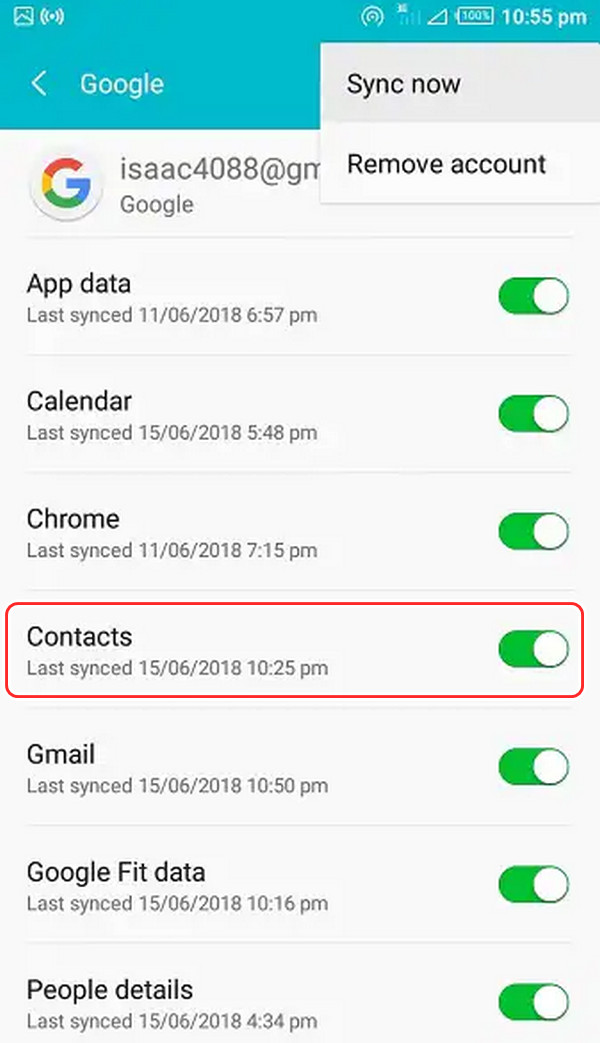
Část 4. Nejčastější dotazy o synchronizaci kontaktu Android s účtem Gmail
Proč se kontakty Android nesynchronizují s Gmailem?
V zařízení Android musíte přejít do Nastavení a poté na Účty. Povolit Automaticky synchronizovat data knoflík. A je to a konečně synchronizujete kontakty z účtu Gmail.
Jak synchronizovat kontakty ze Samsungu do Gmailu?
Ano, můžete synchronizovat své kontakty v zařízení Samsung. Pokud se na svém zařízení Android přihlásíte ke svému účtu Google, vaše kontakty se automaticky synchronizují a budou viditelné na vašem zařízení.
Mohou se kontakty Samsung synchronizovat s Google?
Telefon Samsung dokáže synchronizovat kontakty s mnoha různými službami a můžete použít své kontakty uložené ve vašem účtu Google jejich synchronizací.
Mohu přenést mobilní data do jiného?
Ano, s FoneLab HyperTrans, můžete přenést a zálohovat soubor, který potřebujete k připojení telefonu k počítači. A vyberte soubory, které chcete přenést.
Mohu vědět, zda jsou moje kontakty uloženy na SIM kartě?
Ano, budete moci zobrazit kontakty na vaší SIM kartě. Přejděte ke svým kontaktům a klepněte na Menu knoflík. Poté pokračujte k Kontakt nastavení a klepněte na zobrazení kontaktu.
Mohu exportovat kontakty z Androidu?
Ano, svůj kontakt můžete exportovat ze zařízení Android. Musíte klepnout na tlačítka Opravit a spravovat a kliknout na Vývoz tlačítko do souboru. Poté vyberte jeden účet pro export kontaktů.
Stručně řečeno, přenos nebo synchronizace kontaktů není třeba stresovat. Poskytujeme vám skvělé nástroje, jak to změnit. Zkuste použít výše uvedená řešení. Ale co je nejdůležitější, udělejte ze svého přenosového zážitku excelentní zážitek pomocí top-uvedeného nástroje, FoneLab HyperTrans. S ohledem na to poskytujeme nejúčinnější způsoby, jak synchronizovat kontakty s účtem Gmail a přenést je do počítačů, jako jsou fotografie, kontakty, historie hovorů a další. Pomůže uživateli spravovat filmy, iTunes a další video soubory a může zálohovat a obnovovat zprávy mezi mobilními telefony. Mezi nimi doporučujeme jako nejlepší nástroj FoneLab HyperTrans. Vyzkoušejte to hned a využijte své odborné znalosti, které vám pomohou s přenášením.
Přenos dat z iPhone, Android, iOS, počítače kamkoli a bez ztráty.
- Přesuňte soubory mezi iPhone, iPad, iPod touch a Android.
- Importujte soubory z iOS do iOS nebo z Androidu do Androidu.
- Přesuňte soubory z iPhone / iPad / iPod / Android do počítače.
- Uložte soubory z počítače do iPhone / iPad / iPod / Android.
